Změna systému Windows 10 IoT na počítačích Latitude 3440, Latitude 5440 a OptiPlex 7410 AIO
Resumen: Systém Windows 10 IoT lze přeinstalovat pomocí jednotky USB dodané podporou společnosti Dell.
Este artículo se aplica a
Este artículo no se aplica a
Instrucciones
Dotčené platformy:
- Latitude 3440
- Notebook Latitude 5440
- OptiPlex 7410 All-in-One
Dotčené operační systémy:
- Windows 10 IoT Enterprise LTSC 2021
Poznámka: V případě výměny základní desky je jednotka USB pro obnovení operačního systému Win 10 IoT odeslána s náhradní základní deskou.
- Vložte jednotku USB pro obnovení operačního systému Windows 10 IoT do portu USB zařízení.
- Zapněte zařízení a stisknutím klávesy F2 přejděte do nastavení systému BIOS.
Poznámka: Heslo správce systému BIOS je
Fireport
- Přejděte na Integrovaná zařízení a Povolte podporu spouštění USB.
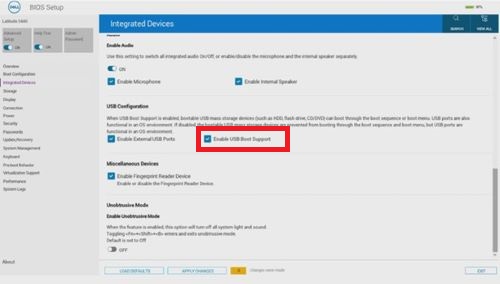
Obrázek 1: (Pouze v angličtině) Povolit podporu spouštění USB
- Přejděte do nabídky Storage, SATA/NVMe Operations a zvolte možnost ACHI/NVMe.
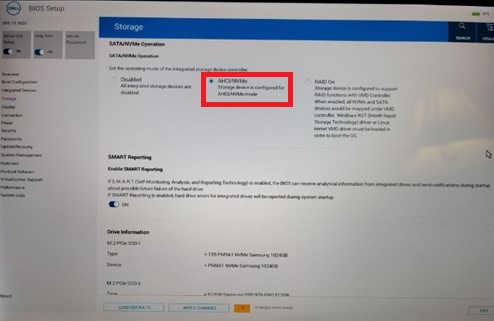
Obrázek 2: (Pouze v angličtině) Vyberte možnost ACHI/NVMe
- Přejděte do nabídky Virtualization Support, nastavte možnost Enable Pre-Boot DMA Support na hodnotu Off a možnost Enable OS Kernel DMA Support na hodnotu OFF.
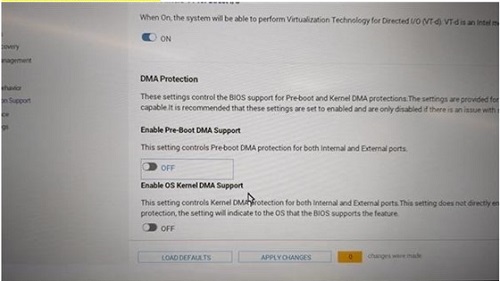
Obrázek 3: (Pouze v angličtině) Nastavte možnost Enable Pre-Boot DMA Support na hodnotu Off, možnost Enable OS Kernel DMA Support na hodnotu OFF.
- Uložte nastavení a ukončete nabídku.
- Po restartování zařízení stisknutím klávesy F12 spusťte spouštěcí nabídku , vyberte spouštěcí jednotku USB pro obnovení operačního systému Windows 10 IoT a stiskněte klávesu Enter.
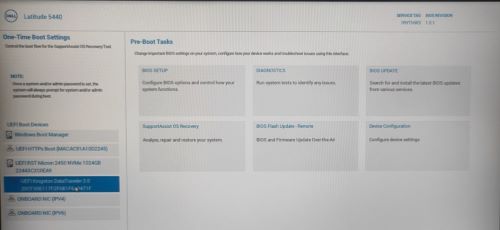
Obrázek 4: (Pouze v angličtině) Vyberte spouštěcí jednotku USB pro obnovení operačního systému Windows 10 IoT a stiskněte Enter.
- Vyberte bitovou kopii operačního systému a klikněte na tlačítko OK. Tím se spustí proces instalace.
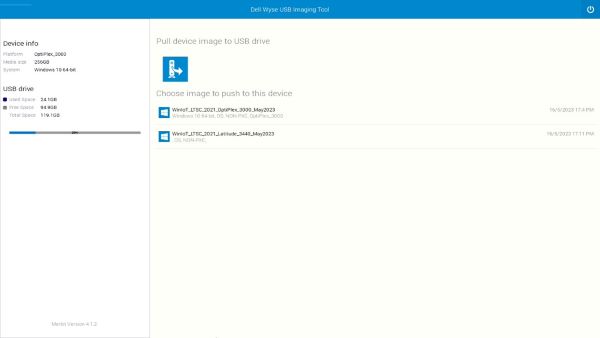
Obrázek 5: (Pouze v angličtině) Vyberte bitovou kopii operačního systému a klikněte na tlačítko OK
- Po dokončení instalace se zařízení restartuje. Vyjměte jednotku USB pro obnovení operačního systému.
- Stisknutím klávesy F12 spusťte spouštěcí nabídku , vyberte úložiště SSD/HDD , kde je nainstalován operační systém Windows 10 IoT, a stiskněte klávesu Enter.
- Služba Windows IoT se spustí na plochu.

Obrázek 6: (Pouze v angličtině) Windows 10 IoT Desktop